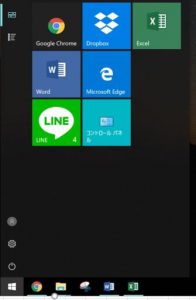【昨日の運動】
30‘JOG:京都マラソンまで9日
新しいパソコンを買うと、これまで使っていたパソコンと同じ環境にしておくために、新たに設定やソフトのインストールが必要になります。
面倒なことではありますが、これまで使っていたソフトをインストールすると同時に、これまでの設定も見直してみると新たな発見もありますので、ぜひチャレンジしてみましょう。

・スタートメニューは必要なものだけに絞る
スタートメニューは、初期設定のままだと効率も悪く、不要なアプリなどもたくさん入っているので、消しています。
この設定をボタンひとつで変わってくれるといいのですが、そうもいかずひとつずつしていくしかありません。
私のスタートメニューはこのように変更しています。
これらは毎日使うものであり、その他のものはここに残していません。
不要なものは、視界に入らないようにすることでシンプルにしています。
・便利なソフトのインストールと設定変更
今回はパソコンの購入にあたり、次のようなことをしました。
・PDFソフトのインストール
・ダウンロードフォルダの設定
・インターネット接続時に立ち上がるサイトの設定
初期設定のままだとオフラインでPDFを見れない
PDFの初期設定は、Windows10の場合はMicrosoftEdgeで見るようになっています。
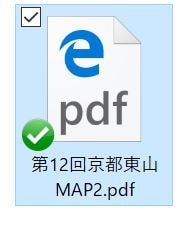
アイコンは、このように表示されており、ネット環境がないと見れません。
そこで、PDFソフトをインストールして設定を変更。
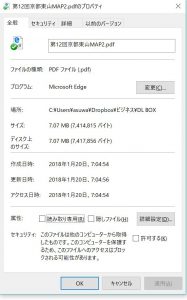
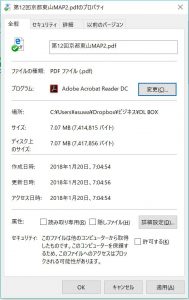 やり方は簡単で、PDFファイルを選択して、右クリック「プロパティ→全般→プログラム:変更」ででき、
やり方は簡単で、PDFファイルを選択して、右クリック「プロパティ→全般→プログラム:変更」ででき、
これにしておくとオフラインでもPDFファイルを見ることができます。
・ダウンロードフォルダは自分で決めよう
サイトから何かをダウンロードすると決まった場所に保存されます。
通常は、ダウンロードフォルダ。
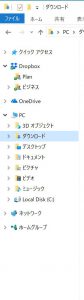
しかし、ここだと常に見ることがないため、無意識のうちにダウンロードファイルでフォルダがいっぱいになってしまう可能性があります。
そこで、フォルダを指定し、常に見える場所にダウンロード先を変更。
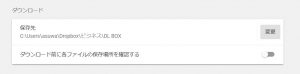
Googleクロームなら「設定」から変更できます。
このように、普段から使うフォルダを指定することで、不要なものが目に付きやすくなり、消す習慣も身に付きます。
小さなことかもしれませんが、毎日使うものだからこそ、必要なものを必要な場所に保存して、不要なものは削除。
この積み重ねが効率化を生みます。
・まとめ
新しいパソコンを購入したら、自分仕様に設定し、必要なソフトはインストール、不要なソフトはアンインストールを心掛けています。
パソコンのスキルが高くないからこそ、初めからインストールされているソフトには不要なものも多く、設定も使いにくい状態になってしまいます。
最初はめんどうかもしれませんが、最初が一番モチベーションも高いはず。
新しいパソコンを購入したら、勉強もかねて自分仕様に変更することをおススメします。
【編集後記】
昨日は月次決算の見込みを立てて、早めの終了。
風邪を治すことに集中します。
【昨日の息子】
寝起きでも無意識におもちゃを持ってきて、リビングにばらまきます。
もはやルーティンになっているのでしょう。
家の中を走るのもルーティンになっていますが。
【1日1新】
柚子胡椒のチップスター